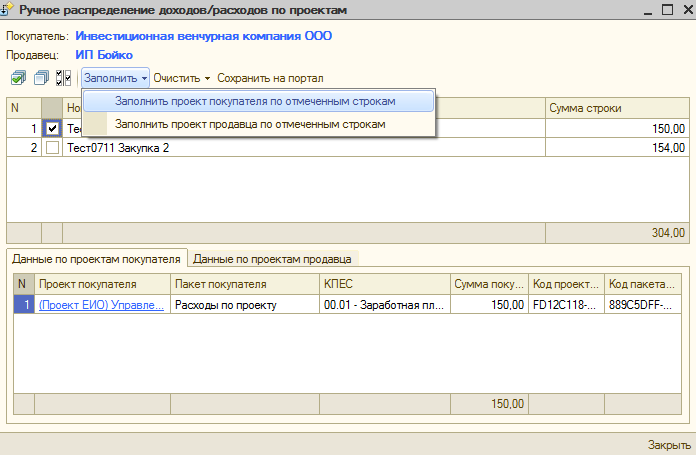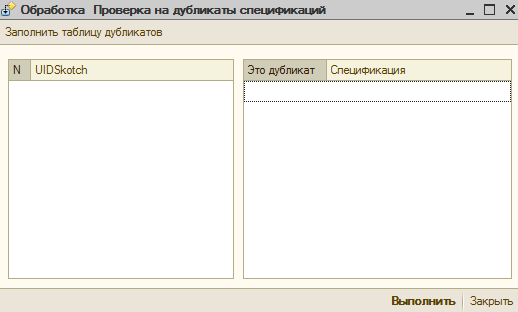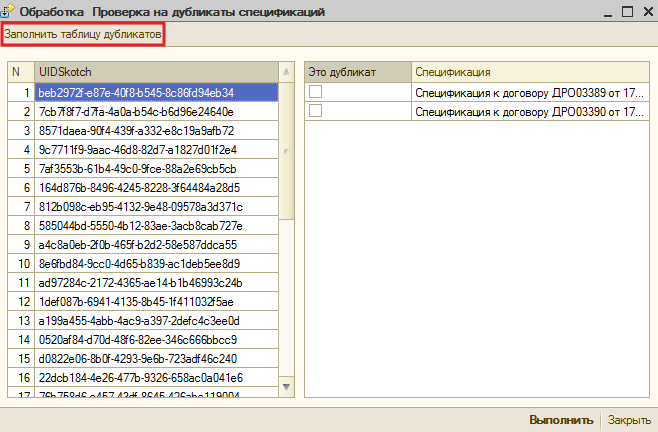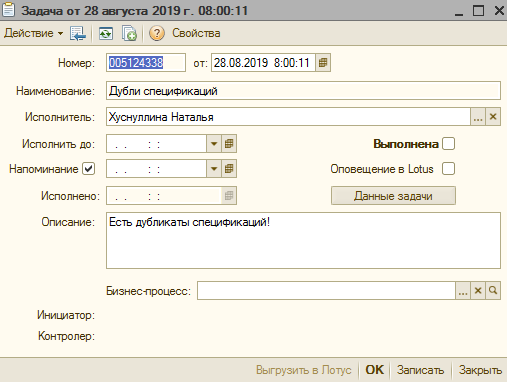Утративший силу
В форме задачи по нажатию на ссылку в области «Созданный документ» открывается дополнительная форма, позволяющая пользователю завершить работу с задачей и перевести спецификацию в состояние «Действующая».

|
|
| 616 × 495 пикс. Открыть в новом окне | Дополнительная форма задачи пользователя по результатам выгрузки из системы Papir. |
Для перевода спецификации в состояние «Действующая» необходимо последовательно пройти следующие этапы задачи:
- Выбор необходимого режима работы с документом.
- Доступные режимы:
- «По пакету работ инвест. проекта».
- Доступные режимы:
- Заполнение доп. реквизитов:
- «Объект строительства»,
- «Пакет работ»,
- Цены и нормативы на дату.
- Проверка и проведение документа.
- Отражение документа.
- Завершение работы.
Для выбора доступен только режим «По пакету работ инвест. проекта» Данный режим предполагает создание спецификации по пакету инвест. проекта.
Заполнение дополнительных реквизитов становится доступных после выбора режима. Опционально заполняются реквизиты (рисунок 59):
- Объект строительства – по данным Папир выполняется поиск соответствия в справочнике «Объекты строительства»:
- Если найден один Объект, то поле заполняется автоматически,
- Если найдено несколько объектов, то пользователь заполняет вручную из списка с найденными проектами,
- Пакет работ – необходимо выбрать пакет работ, который будет являться корневым для поиска пакетов работ верхнего уровня (для случаев, когда проект – микрорайон, а в нем подпакетами дом), выбранный пакет автоматически проставляется в пакеты в табличной части; отображаемые в обработке пакеты работ автоматически отфильтрованы по Покупателю; поле обязательно для заполнения,
- Цены и нормативы на дату – установка даты для проверки соответствия цены товара цене по ПЦО.
На данном этапе осуществляется непосредственно переход к созданному из системы Papir документу 1С, его проверка, дозаполнение реквизитов при необходимости и проведение. При этом:
Если у Поставщика включен режим «Акт по ПЦО», то при проведении спецификации производится проверка соответствия «Цены товара» цене по ПЦО для каждой строки табличной части «Товары» на соответствующую дату («Дата Цен и Нормативов» из задачи пользователя + 1 сек, если не заполнено, то на «Дату документа» + 1 сек). Если цены не соответствуют, то появляется служебное сообщение (рисунок 60) и документ не проводится.
При проведении, если по документу нет необходимости отражения в бюджете инвестиционных проектов, тогда статус документа устанавливается в «Действующая».
Данный этап доступен в том случае, если спецификация еще не отражена на сайте, либо необходимости в отражении как со стороны покупателя, так и со стороны продавца нет. В таком случае выполнение задачи переходит сразу к 5 этапу. Если необходимость в отражении есть, тогда по нажатию на кнопку «Отразить на сайте», открывается форма обработки «Ручное распределение доходов/расходов по проектам», где пользователь выполняет привязку строк документа с данными сайта (рисунок 61).
После успешного отражения, когда все строки документа отражены на сайте на полную сумму, спецификация переводится в статус «Действующая» (подробнее о переводе спецификации в статус «Действующая см. в СТО МИ пользователя «Управление инвестиционными проектами в строительстве на сайте проекта MP»), выполнение задачи переходит к завершающему этапу.
Если отражение произошло не на всю сумму, то выдается соответствующее сообщение пользователю, а статус документа не будет переведен в «Действующая».
Для выгруженных из СЭД Папир и успешно отраженных по проекту документов «Спецификация к договору» изменение связи строк спецификации с проектом покупателя с помощью обработки «Ручное распределение доходов/расходов по проектам», вызываемой кнопкой «Отразить на сайте», недоступно.
По кнопке «Выполнить задачу и закрыть форму» соответственно выполняется текущая задача пользователя, работа с задачей завершена и спецификация к договору переведена в состояние «Действующая».
При сбое во внешних системах в учетную систему 1С: Бухгалтерия может выгрузиться два документа спецификации. Для поиска дублей предназначена обработка «Проверка на дубликаты спецификаций» (рисунок 62), которая доступна пользователям с ролью «Контроль и анализ инвестирования».
Для заполнения табличных частей обработки необходимо нажать кнопку «Заполнить таблицу дубликатор», в результате отобразится список UID документов Папир и список спецификаций, в которых он указан (рисунок 63).
По нажатию кнопки «Выполнить» у всех спецификации с установленным флагом «Это дубликат» будет очищена связь с СЭД Папир, состояние спецификации изменено на «Свободна» и спецификация будет распроведена и помечена на удаление.
Ежедневно по регламентному заданию «Проверка дублей по спецификациям» пользователям с ролью «Ответственный по проверке дублей спецификаций из П» формируется задача по проверке дублей спецификаций (рисунок 64). Если дублирующиеся спецификации не будут найдены, то в описание будет указано «Дубли не найдены».
По нажатию кнопки «Данные задачи» открывается заполненная форма обработки «Проверка на дубликаты спецификаций». Пользователю необходимо отметить флажком «Это дубль» некорректные спецификации и нажать кнопку «Выполнить».
Создание и работа с первичными учетными документами в учетной системе 1С: Бухгалтерия описаны в СТО МИ пользователя "Первичные учетные документы".
Создание и работа с первичными учетными документами в СЭД Папир описаны в СТО МИ пользователя "Папир: Формы электронных документов".